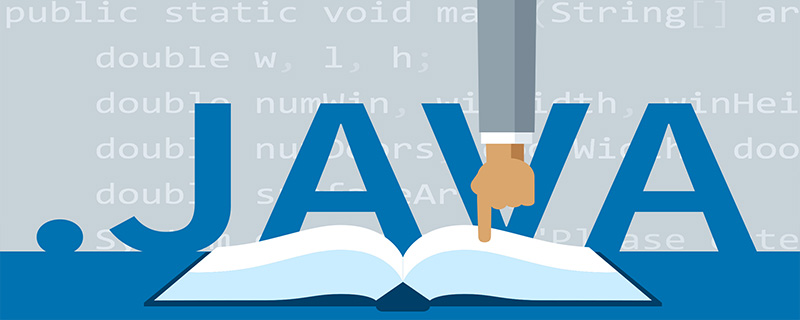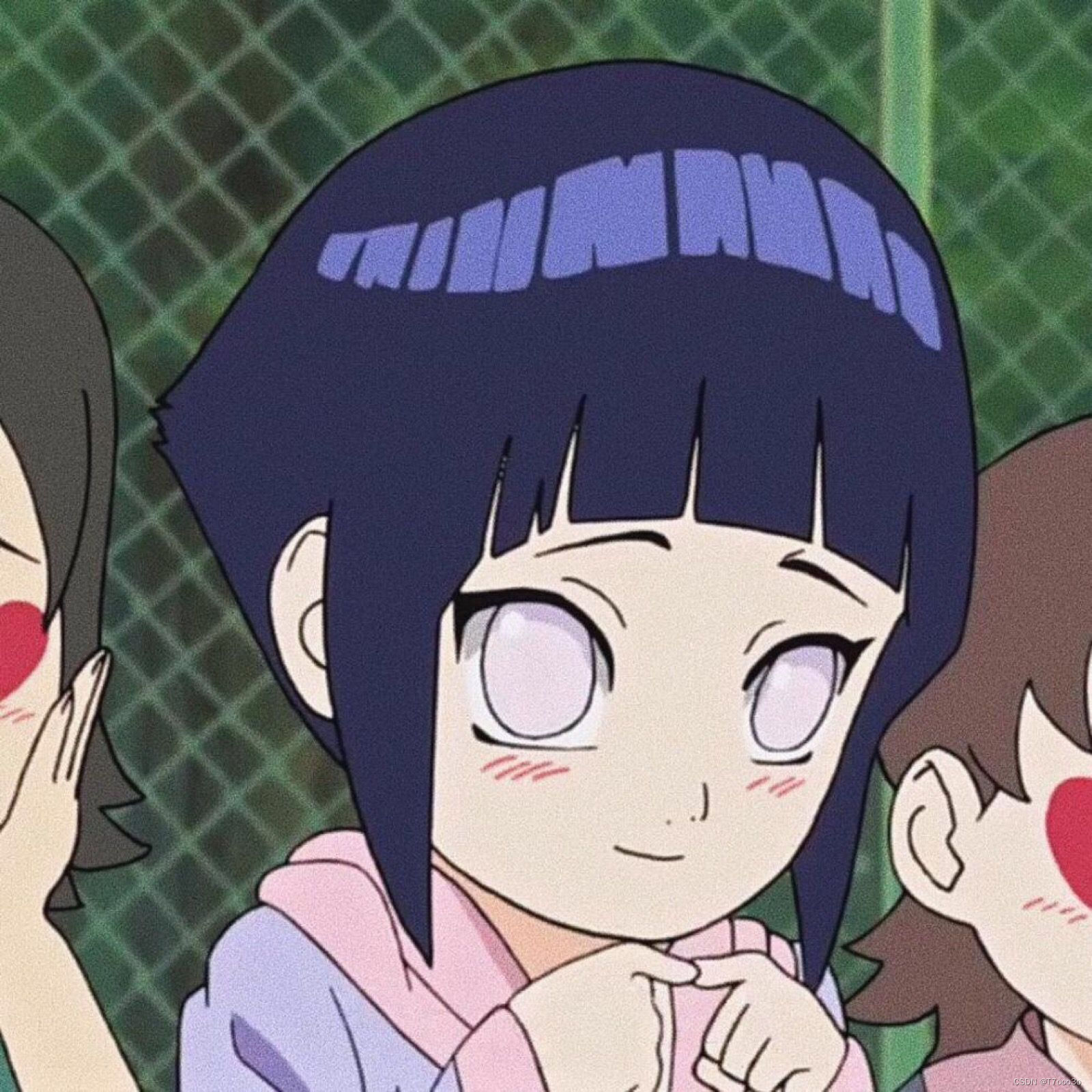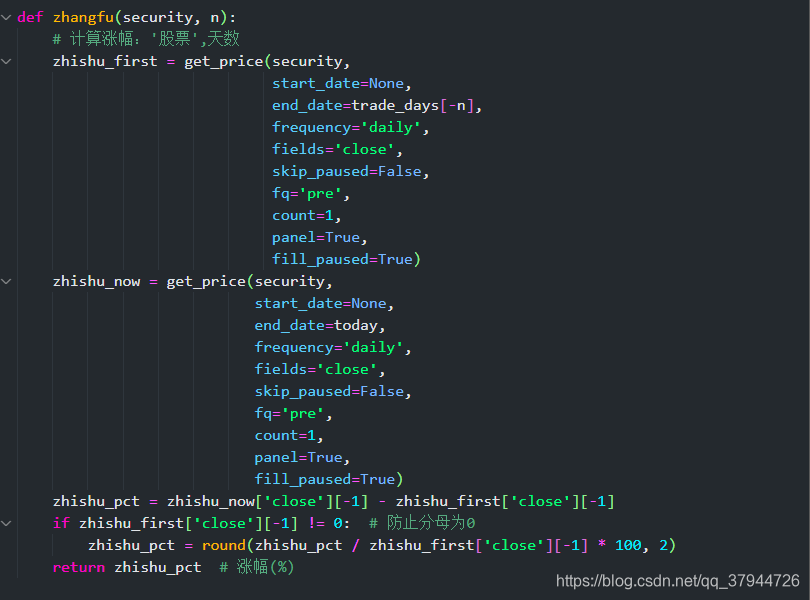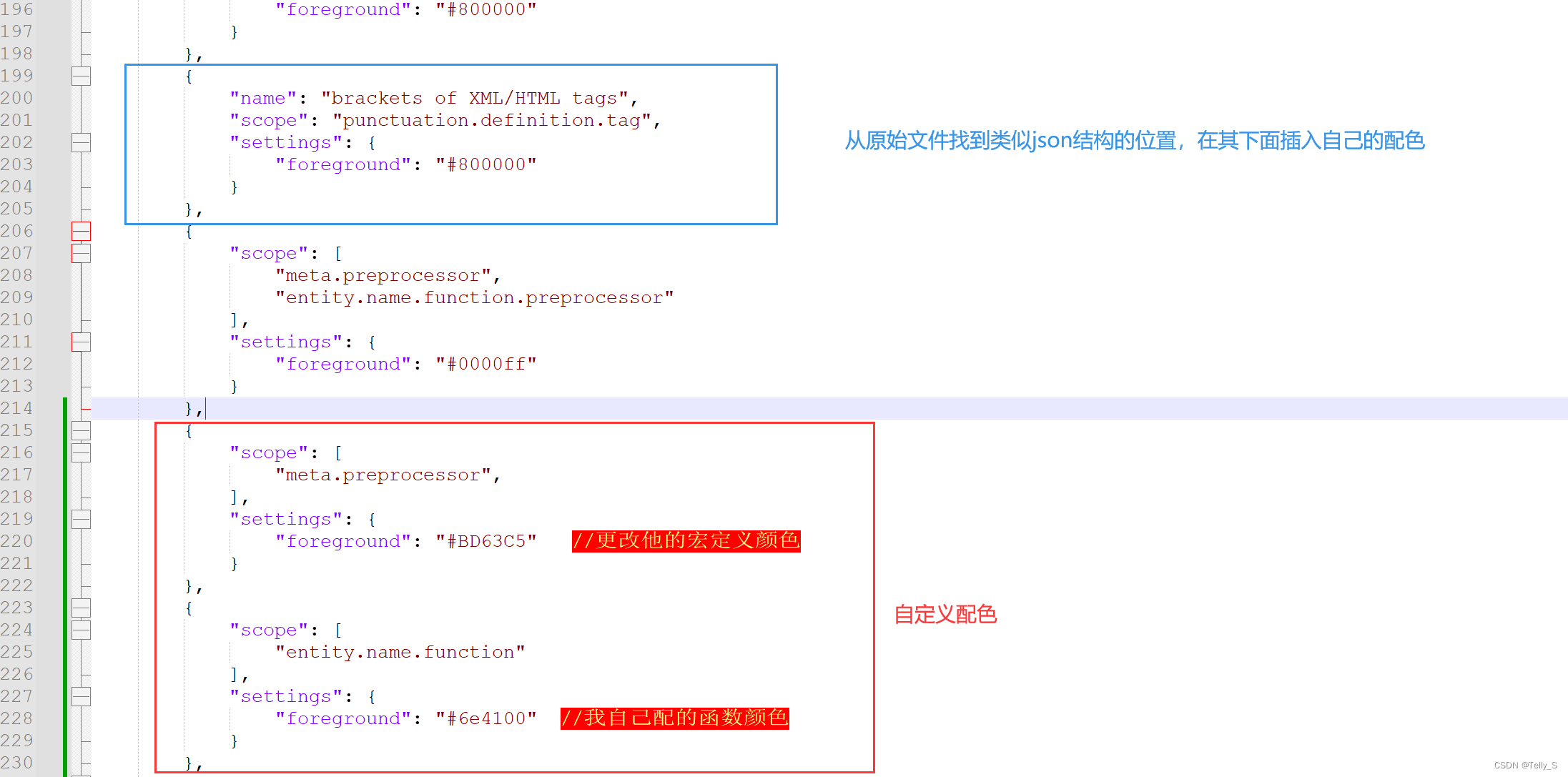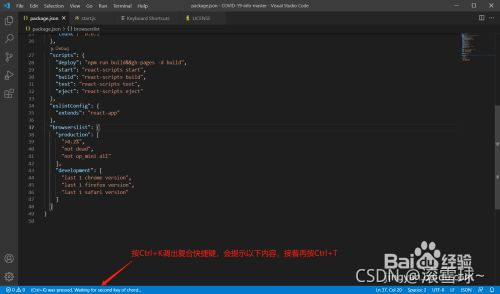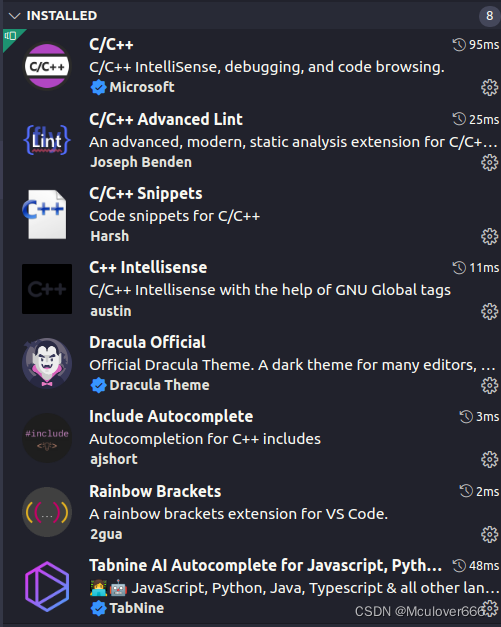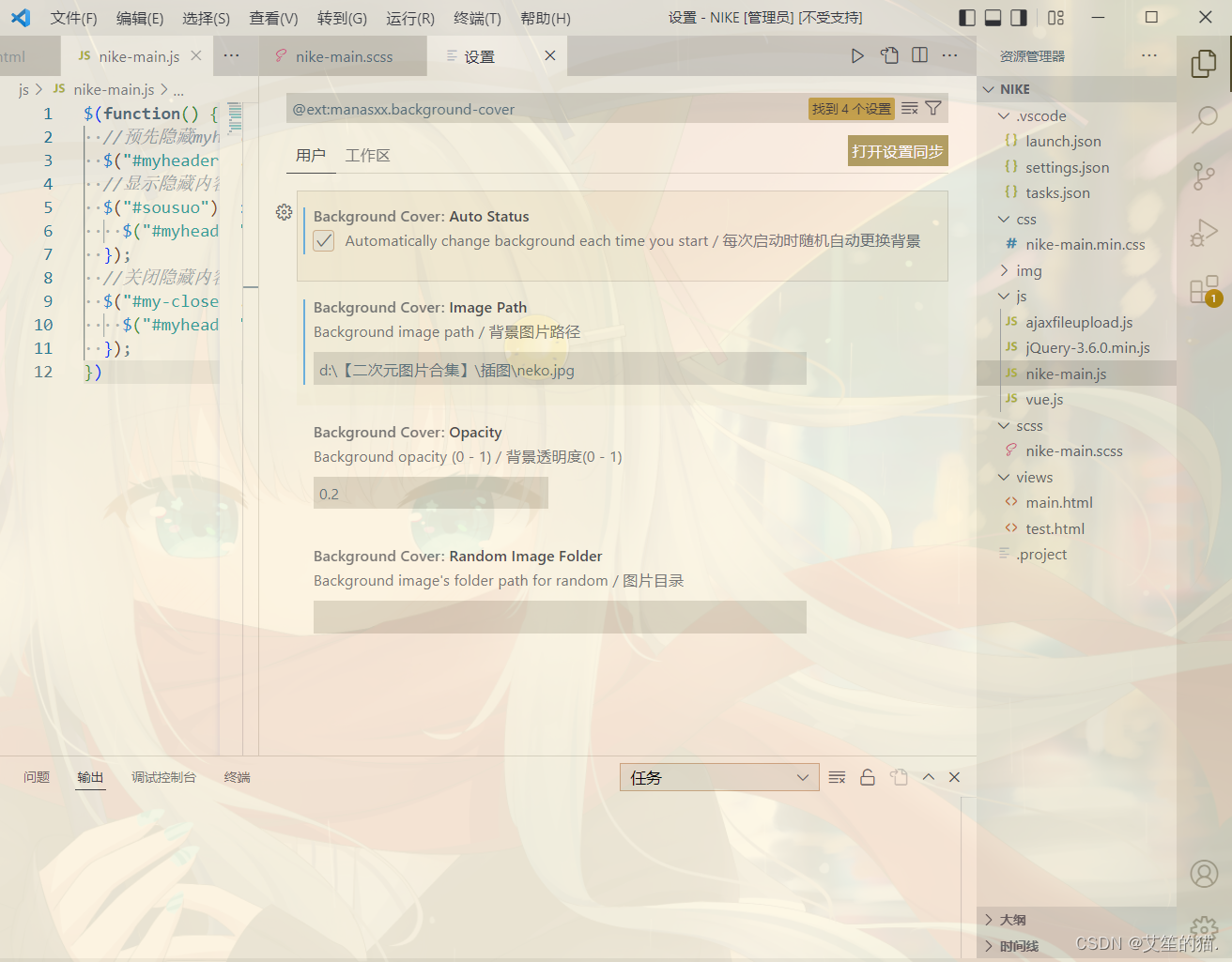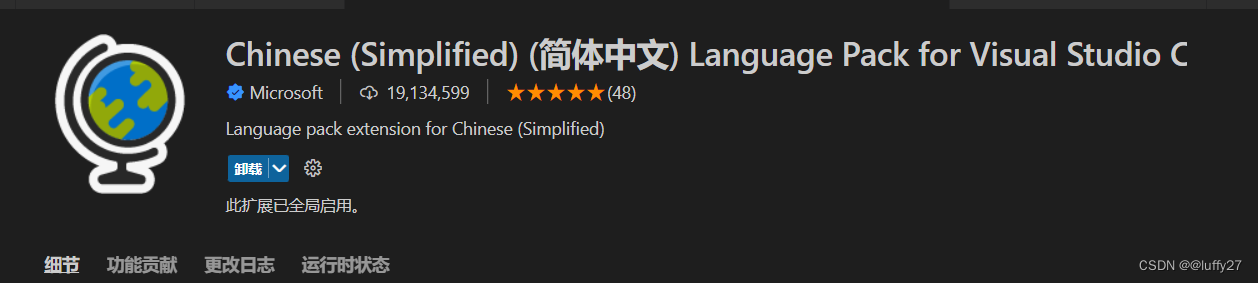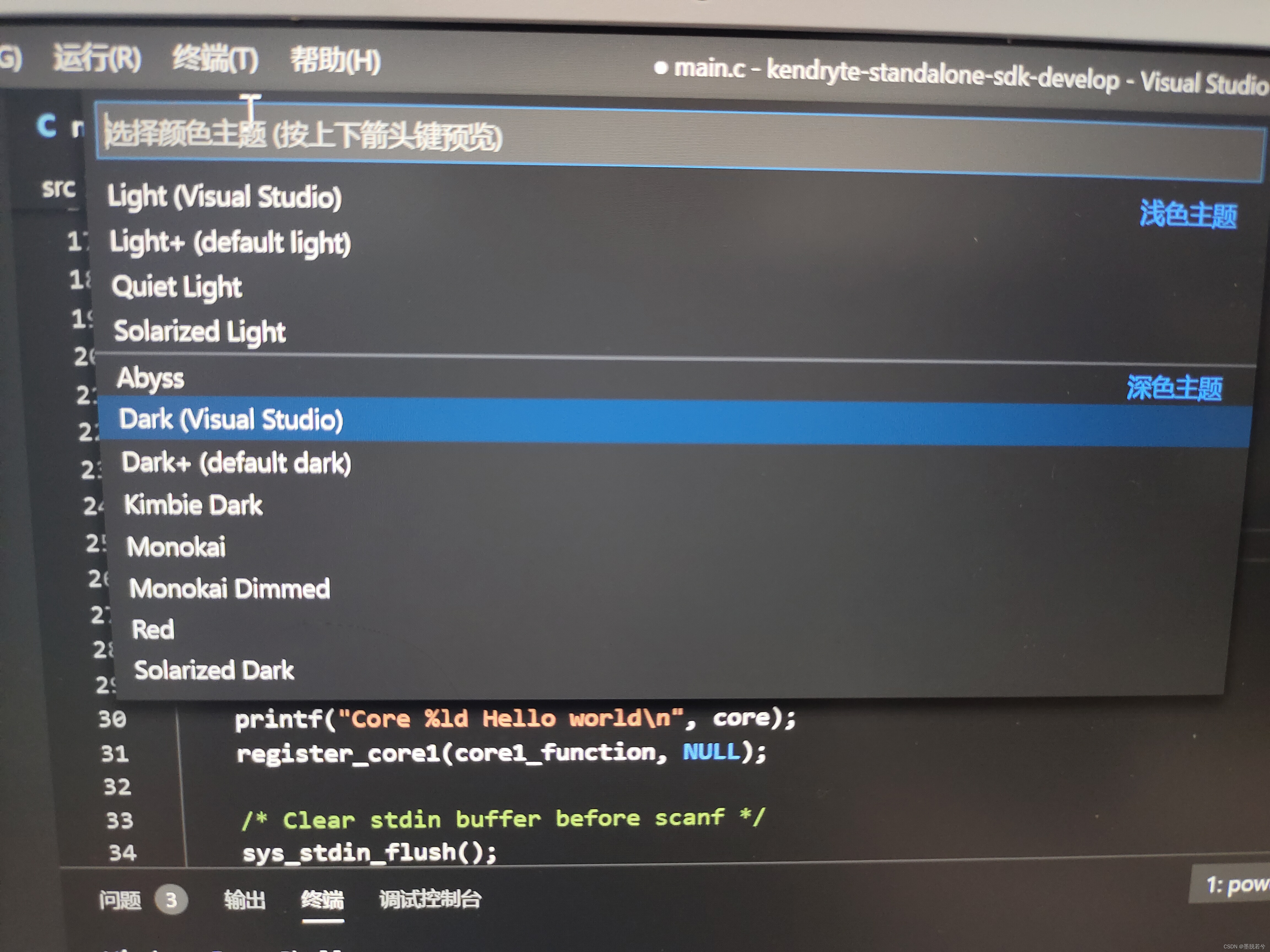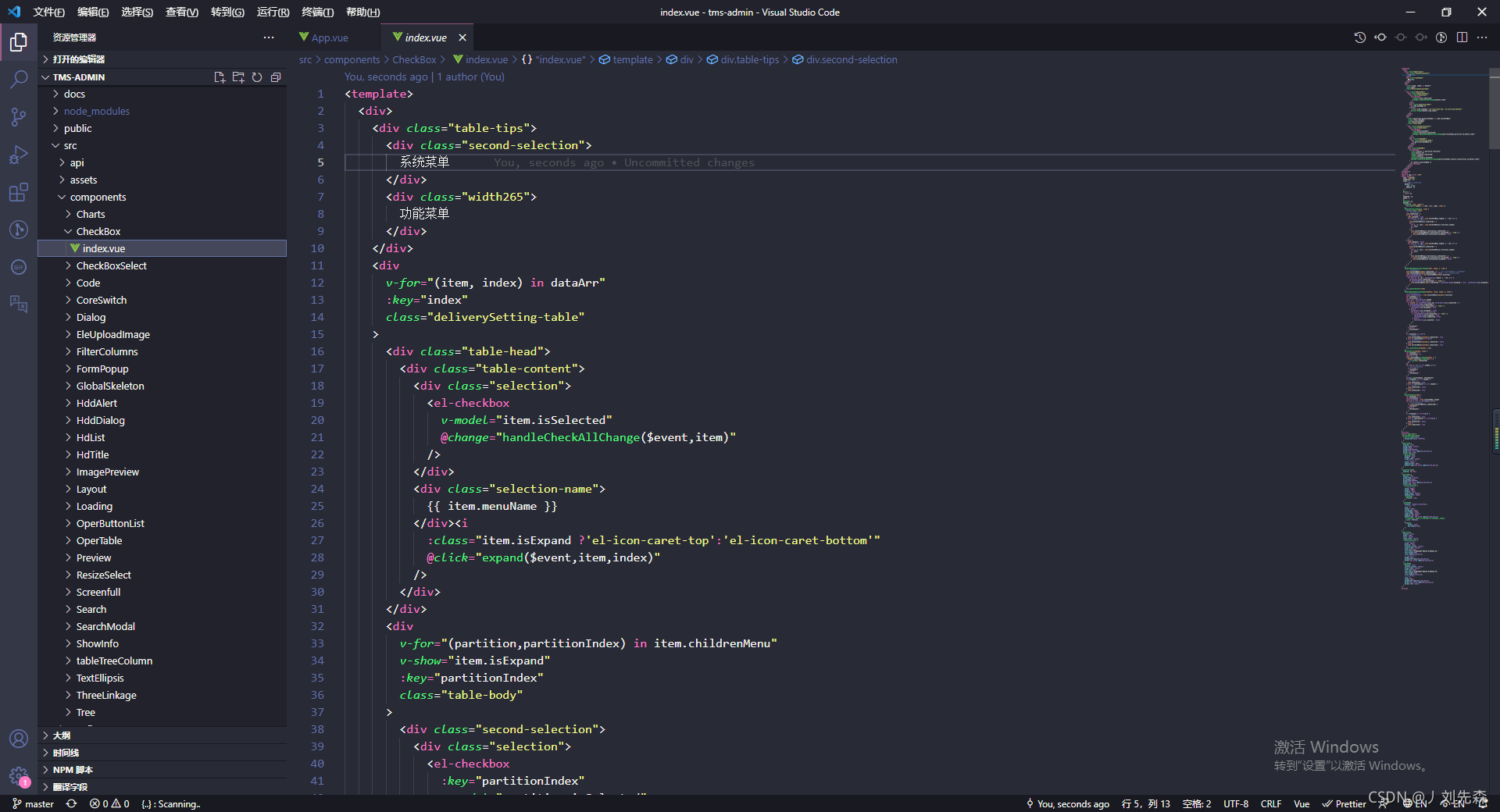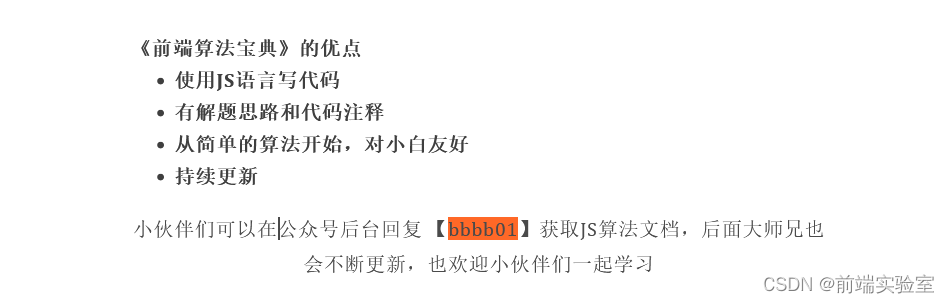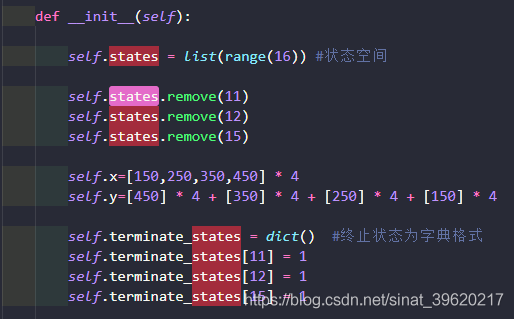思考:30年间Windows系统有哪些版本呢? 木易巷带你了解~
前言
跟我一起,穿越时间!
你在使用什么操作系统,是Windows还是MacOS还是Linux?
一、Windows 1.0
1985年11月20日,微软推出了历史上第一款视窗操作系统——Windows 1.0
这是操作系统领域“开天辟地”的大事件,也是微软对图形化操作系统的第一次尝试,下面这张图片便是Windows 1.0桌面的样子:
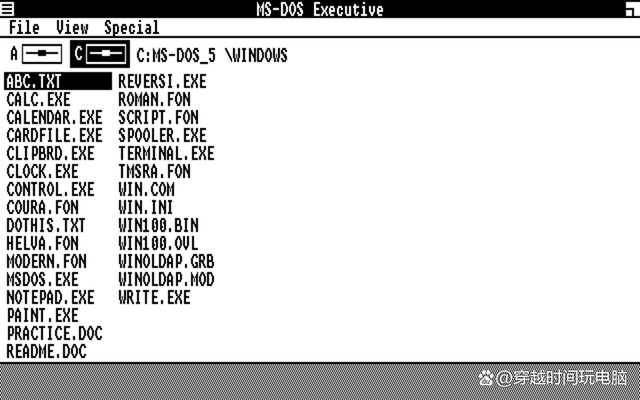
看起来是不是有些简陋,但这相对于字符式的DOS操作系统来说已经是革命性的进步。
二、Windows 2.0
1987年12月9日,微软发布了新一代的Windows 2.0操作系统。
最初的Windows 2.0适用于286处理器,后来伴随计算机处理器的进步,Windows 2.0也区分了286版本和386版本。
Windows 2.0的桌面依旧是一个窗口,但是细节之处已有改变,例如右上角的最大化最小化箭头,菜单栏中带下划线的首字母快捷键等,相较于Windows 1.0,2.0版的Windows程序文件已经显著增多,不过他依然没有被市场广泛接受。
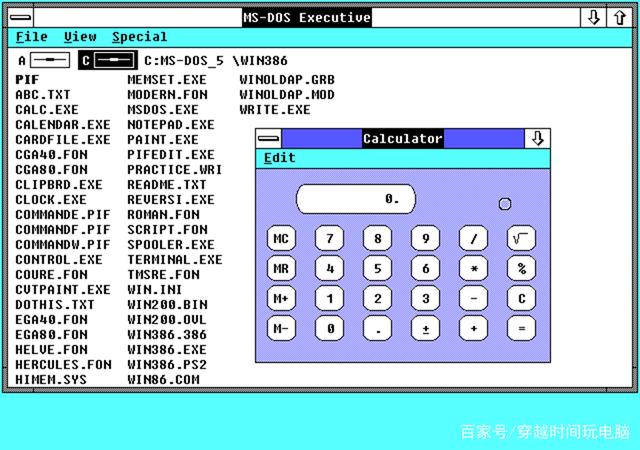
三、Windows 3.0
1990年5月22日,Windows 3.0重磅推出,微软在这款操作系统的界面及功能上进行了较大的改进,这使得Windows越来越受用户欢迎,当年年底便创下了100万套的销售记录。
Windows 3.x操作系统有非常多的版本,包括普通的Windows 3.x、Windows 3.x for workgroups等,而且微软还在1994年为国内单独发行过一款简体中文的版本——Windows 3.2
此时的系统桌面已经渐趋成熟,虽然仍旧基于窗口模式,但是出现了程序管理器和图标,操作更加直观,现在电脑能做到事,比如听歌、看图片、上网等,Windows 3.x同样可以做到。
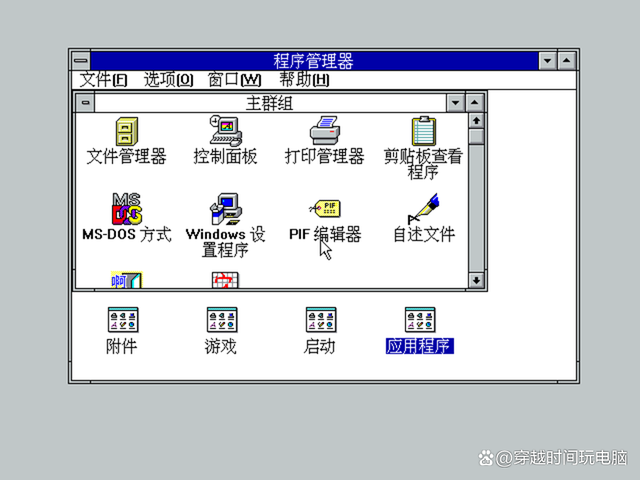
为了满足商业及服务器使用,微软在这个时期开发了Windows NT 3.x操作系统,NT其实是“New Technology”的缩写,虽然从名字和界面上看,Windows 3.x和Windows NT 3.x很像,但他们的架构确是不一样的,而NT就是现代操作系统的始祖。
四、Windows 95
1995年8月24日,划时代的Windows 95发布,微软为Windows 95倾注了极大的人力、物力、财力。为了给全新的Start“开始”按钮和开始菜单进行宣传,微软花费数万美元买下了滚石乐队的音乐(Start Me Up)的版权,邀请滚石乐队演唱;Windows 95的发布会现场设在雷蒙德大学的体育场,比尔·盖茨亲自出席发布会,并通过卫星转播传递现场画面。
Windows 95的桌面和以往的操作系统完全不同,这在微软Windows操作系统的发展历史上是非常少见的飞跃性更新,在下面这张桌面上,我们还可以看到经典的微软鼠标和键盘元素,当然,还有当时标志性的光盘!

五、Windows NT 4.0
Windows NT 4.0是之前Windows NT 3.x的升级版本,1996年发布,它采用了和Windows 95相同的用户界面,虽然易用性上不如Windows 95,但是系统的稳定性更高。
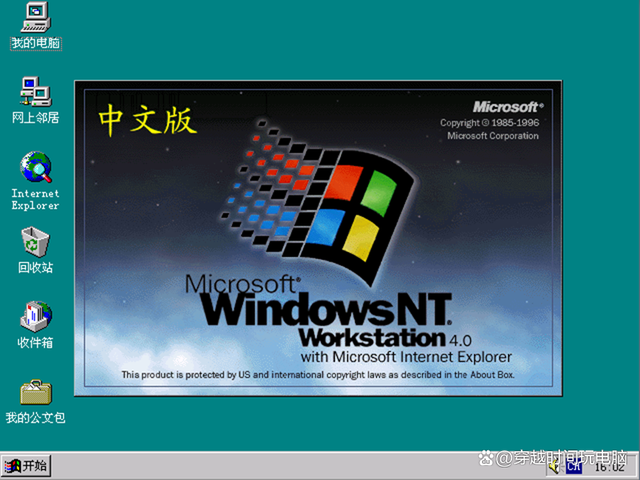
六、Windows 98
1998年6月25日,经典的Windows 98发布,一年之后Windows 98的第二个版本Second Edition发布。
Windows 98是一款16位/32位混合的操作系统,本身带有MS-DOS,虽然Windows 98同上代Windows 95相比界面没有大的变化,但是Windows 98在易用性上要明显强于Windows 95,对网络的支持也要更好,相信有非常多的人就是从Windows 98开始学习电脑的。
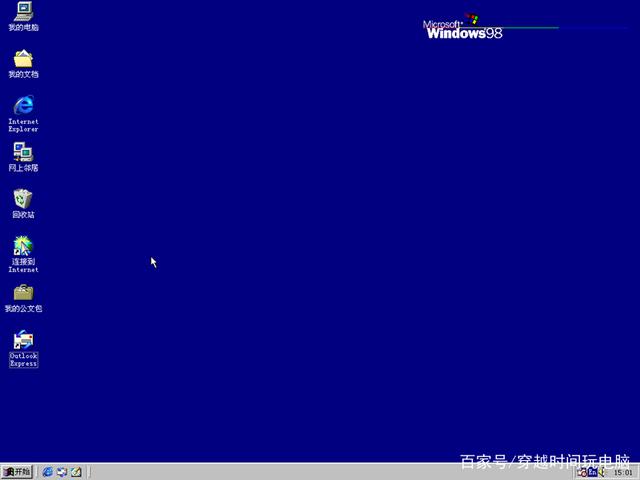
七、Windows 2000
在新千年,微软发布了Windows 2000操作系统,时间是2000年2月17日,Windows 2000是NT架构的第5个版本,它是Windows NT 4.0的升级版,在早期测试版本中,存在过Windows NT 5.0这种叫法。
Windows 2000的桌面还是传统风格,不过图标已经发生变化了。
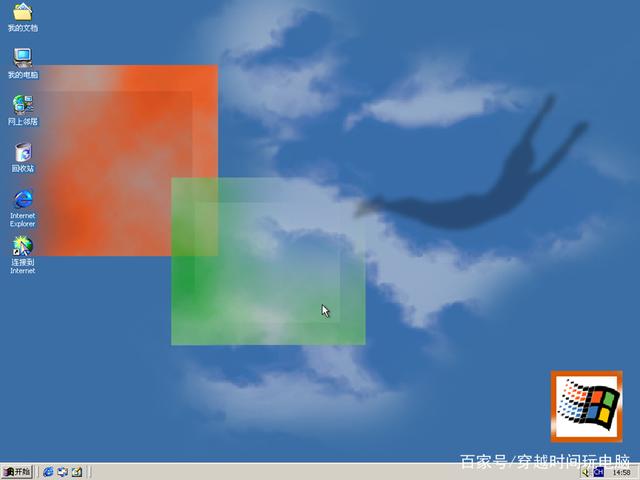
八、Windows ME
Windows ME发布于2000年9月14日,晚于Windows 2000,它是微软最后一款Windows 9X类的操作系统。ME有三重含义:一是千禧年Millennium,二是取英文“me”我的意思,三是代表多媒体Media
很多人说Windows ME不好用,其实是他不会用。Windows ME如同Windows 98和Windows 2000的结合体,桌面风格和Windows 2000高度类似。
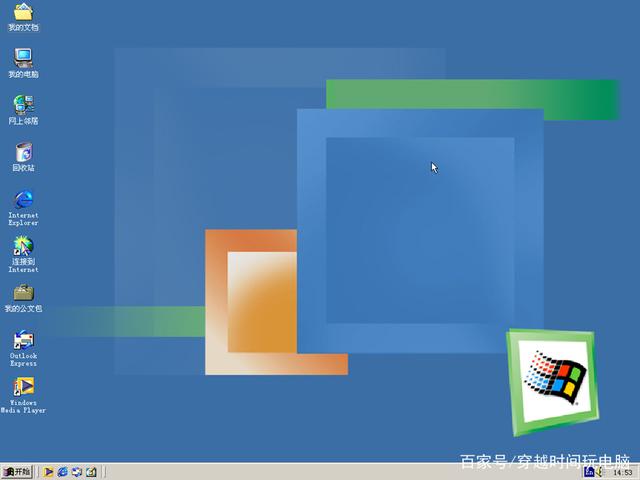
九、Windows XP
2001年10月25日,Windows XP发布,也许很多人想象不到XP的诞生时间是那么早,XP来自英文experience中的第二和第三个字母,这款系统采用了新的Luna主题,带给用户耳目一新的体验,而微软为这种体验提供了长达13年的支持!

Windows XP相较于前面的系统是一个非常大的进步,它在较低的硬件要求上实现了更强大的功能和更好的兼容性,为了修补漏洞,微软为Windows XP发布了三个Service Pack,最终版本是Windows XP SP3,2014 年 4 月 8 日,微软停止对XP的技术支持。
十、Windows Vista
Vista是微软于2006年发布的新操作系统,Vista在开发时被称为Longhorn,当时有非常多的人热衷于Longhorn测试版系统,可能就是因为其漂亮的界面。
Vista在英语中有“风景”的意思,不可否认的是,Windows Vista是比Windows XP更漂亮的,Aero主题是首次出现。
但是当时Vista对硬件的要求太高,导致其性能难以发挥,所以市场表现不尽如人意。
现在再来看一下Vista的默认桌面,颜色有些暗淡,显得似乎不是那么有活力,不过如果你安装过Windows Vista,一定会认为它就是当时颜值最高的操作系统。
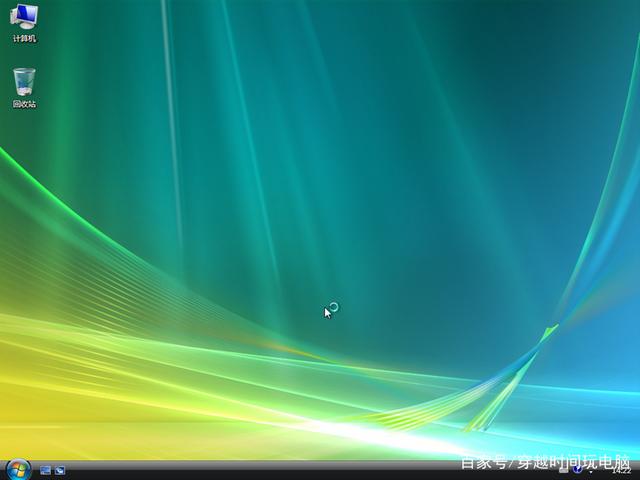
十一、Windows 7
2009年10月22日,Vista的升级版本Windows 7发布,这又是一款至今经典的操作系统。
相较于华丽的Windows Vista,Windows 7删减了Vista中的一些功能,所以看起来Windows 7要更加简洁,运行更高效。
安装完成之后,Windows 7的默认桌面是充满艺术感的视窗徽标,这是微软最后的彩色徽标。

十二、Windows 8
Windows 8最早在2012年出现,采用全新的Modern UI,在最早期的Windows 8中,微软取消了开始菜单和开始按钮,取而代之的则是开始屏幕。
默认情况下Windows 8的桌面是两朵白色的花,非常漂亮。
十三、Windows 8.1
别看它和Windows 8的名称只差一点,但需要注意的是Windows 8.1和Windows 8完全是两个不同的系统。
不知道是什么原因,Windows 8.1的默认桌面改成了抽象的黄色图形,而且任务栏左下角恢复了开始按钮,但是开始菜单却是简化的。
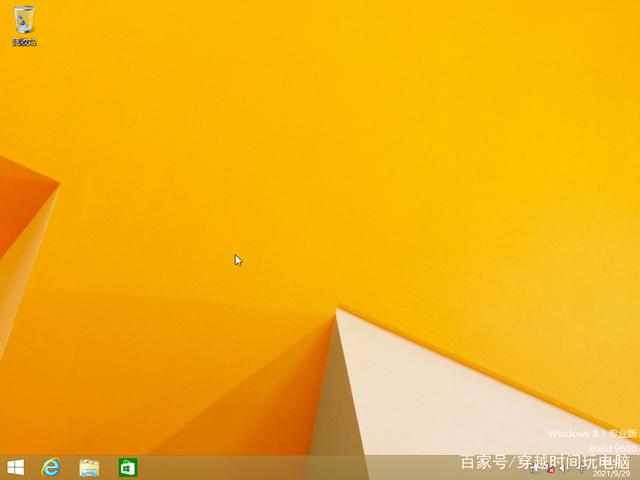
十四、Windows 10
2015年7月29日,Windows 10发布,在微软免费升级政策的影响之下,很多人从Windows 7或Windows 8升级到了Windows 10,微软曾经宣布Windows 10是微软最后一个独立的Windows 操作系统,当然至今为止Windows 10已经有了非常多的更新版本,现在的Windows 10和最初的版本是有不少区别的。
我们可以看到Windows 10的默认桌面是抽象发光的蓝色Windows徽标,桌面图标和底部的任务栏都经过了全新的设计。
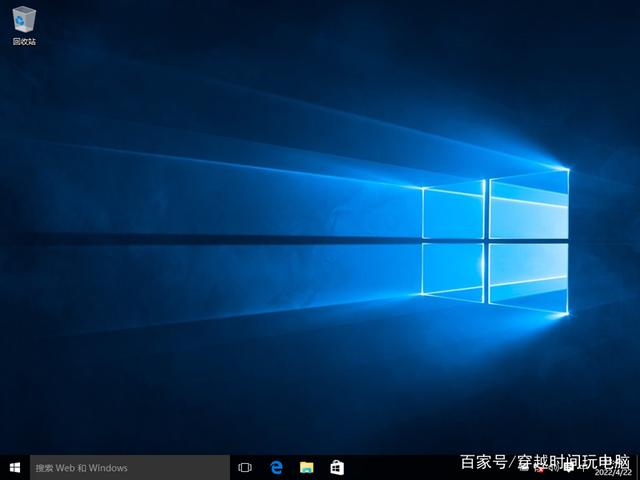
十五、Windows 11
微软想在Windows 10的基础上无限更新的想法显然是不明智的,一成不变的名称会让人感觉很无聊,在开发者大会上,微软CEO揭露了下一代Windows,这就是于2021年6月24日发布的Windows 11
Windows 11的色调比Windows 10要浅,因此看上去更有生机和活力,默认桌面给用户带来全新的体验。

Windows已经走过了37年的发展历程,你和Windows系统有什么故事呢?
欢迎评论,点赞 ,转发,下次见啦!